
Store a Windows 10-ben (Microsoft Store) - több tízezer ingyenes alkalmazás rendelkezik. Az alkalmazásokon kívül játékok, filmek, zene és TV-műsorok is vásárolhatók.
A Windows 10 2015. júliusi megjelenése óta sok felhasználó tapasztalt különféle problémák az üzlettel. Az áruház sokszor egyszerűen megtagadja az indítást, kinyíláskor lefagy, vagy indítás után automatikusan bezárul. Érdemes megemlíteni az időszakos problémákat az alkalmazások és játékok letöltésekor és telepítésekor az üzletből.
Ha problémái vannak a Windows Store-val, akkor az alkalmazás teljes újraindítását elvégezheti, ezáltal helyreállítva annak működését.
Az évforduló frissítésével (1607-es verzió) kezdve a Windows 10 lehetővé teszi sok alkalmazás alapértelmezettre állítása, beleértve a Windows Áruházat. A Microsoft az áruház teljes visszaállítását javasolja, ha az alkalmazás nem működik megfelelően.
Megjegyzés: Ha Microsoft-fiókkal jelentkezik be a Windows 10-be, az áruház visszaállításához nincs szükség bejelentkezésre. Ha azonban helyi felhasználói fiókot használ, akkor be kell jelentkeznie egy Microsoft-fiókkal.
A Windows 10 áruház beállításainak teljes visszaállítása.
A Windows Store visszaállításához kövesse az alábbi lépéseket.
1. lépés: Nyissa meg az alkalmazást Windows beállítások, a Start menü fogaskerékikonjára kattintva, vagy a Windows logógombok és az I (Win+I).
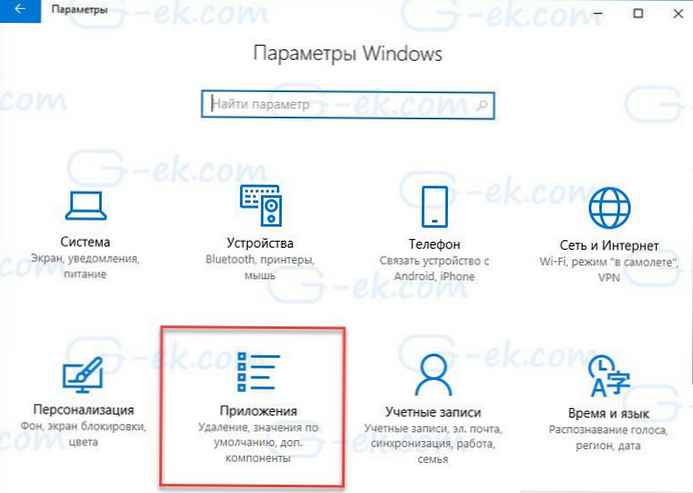
2. lépés: Kattintson az ikonra alkalmazások, majd válassza a lehetőséget Alkalmazások és szolgáltatások. Most látnia kell az összes telepített modern alkalmazást, valamint a klasszikus programokat.
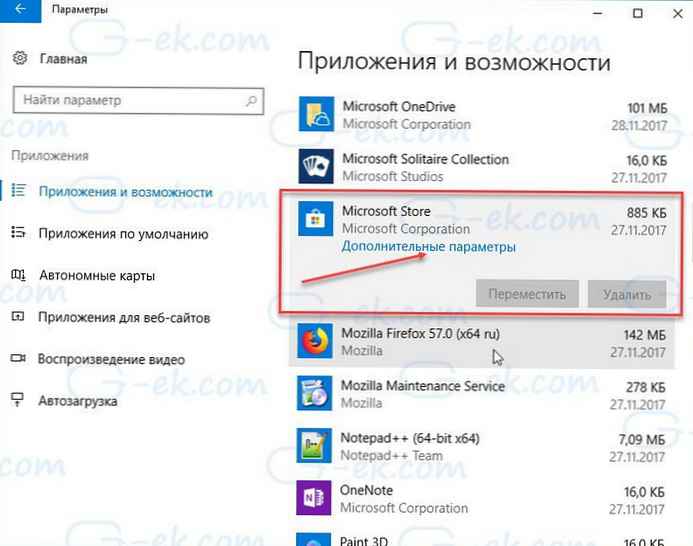
3. lépés: Keresse meg és kattintson az alkalmazásra Microsoft áruház, további lehetőségek megnyitásához. Kattintson a linkre További lehetőségek.
4. lépés: Nyomja meg a gombot vissza, megjelenik egy párbeszédpanel ezzel a tartalommal "Ez a művelet véglegesen törli az eszköz adatait, beleértve a beállításokat és a regisztrációs adatokat.". Nyomja meg a gombot vissza újból telepítse a Store alkalmazást. Ez minden!

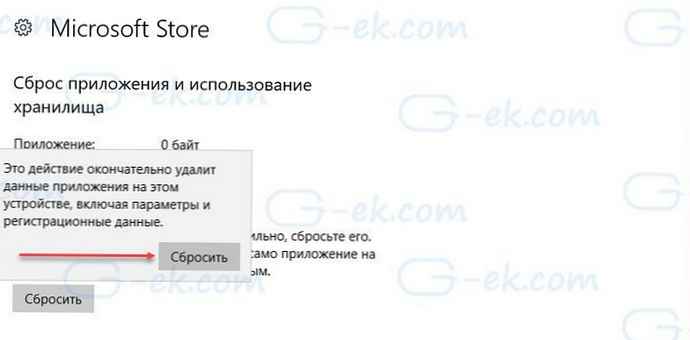
Ha minden helyesen történik, akkor látni fog egy jelet (lásd az alábbi képernyőt), hogy a művelet befejeződött.

Nyissa meg az alkalmazásboltot. Ha a Store alkalmazás megtagadja a megnyitást, lépjen ki, jelentkezzen be, vagy indítsa újra a számítógépet.











